Сваки пут када инсталирамо апликацију која није из Мицрософт Сторе-а, дочека нас искачућа порука која нас упозорава на исто. Ово је да би се осигурало да ниједан екстерни софтвер не проузрокује штету систему а да ми то не знамо. Слично томе, Мицрософт проверава све врсте драјвера и апликација за било који злонамерни код, а затим их дигитално потписује као безбедне за употребу. Сваки део софтвера који није верификован или нема сертификат за аутентификацију може и највероватније ће бити блокиран од стране Виндовс ОС. Иако ове мере безбедности помажу да наши рачунари буду безбедни и здрави, оне се показују као сметња за програмере који покушавају да тестирају своје апликације које још нису објављене на Виндовс 10. Ове апликације су обично у алфа или бета фази и потребно им је доста тестирања пре објављивања на интернету. Овде на сцену ступа Виндовс тестни режим. У овом чланку ћемо научити о тестном режиму, како да уђете и изађете из тестног режима на Виндовс 10.

Шта је тестни режим у оперативном систему Виндовс 10?
Тестни режим је привремен Виндовс стање које дозвољава инсталацију непроверених драјвера и апликација. Корисници морају ручно да уђу (и изађу) из режима тестирања. Инсталирањем апликација које су још у фази развоја у тест режиму, програмери могу да измере перформансе у реалном времену/стварном свету и такође провере како се код држи у свакодневној употреби. Водени жиг режима тестирања у доњем десном углу радне површине заједно са верзијом оперативног система Виндовс и бројем верзије означава да Виндовс ради у режиму тестирања.
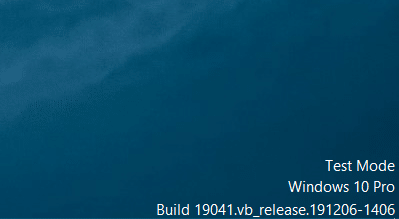
Пошто је тестни режим попут отворене позивнице за све врсте непотписаних апликација, редовним корисницима се препоручује да се држе подаље од овог режима, а други би требало да га изађу/онемогуће чим се тестирање заврши. Такође морате избегавати преузимање датотека са интернета јер Виндовс не обавља уобичајену безбедносну проверу док је у режиму тестирања.
Како ући и изаћи из тестног режима
Улазак и излазак из тестног режима је веома једноставан задатак и захтева извршавање само једне команде. Команда се може извршити у ПоверСхелл-у или у апликацији Цомманд Промпт која се покреће са административним привилегијама. Користићемо командну линију за овај водич, али слободно користите ПоверСхелл ако вам је пријатније.
1. Притисните тастер Виндовс, откуцајте командну линију и кликните на Покрени као администратор.
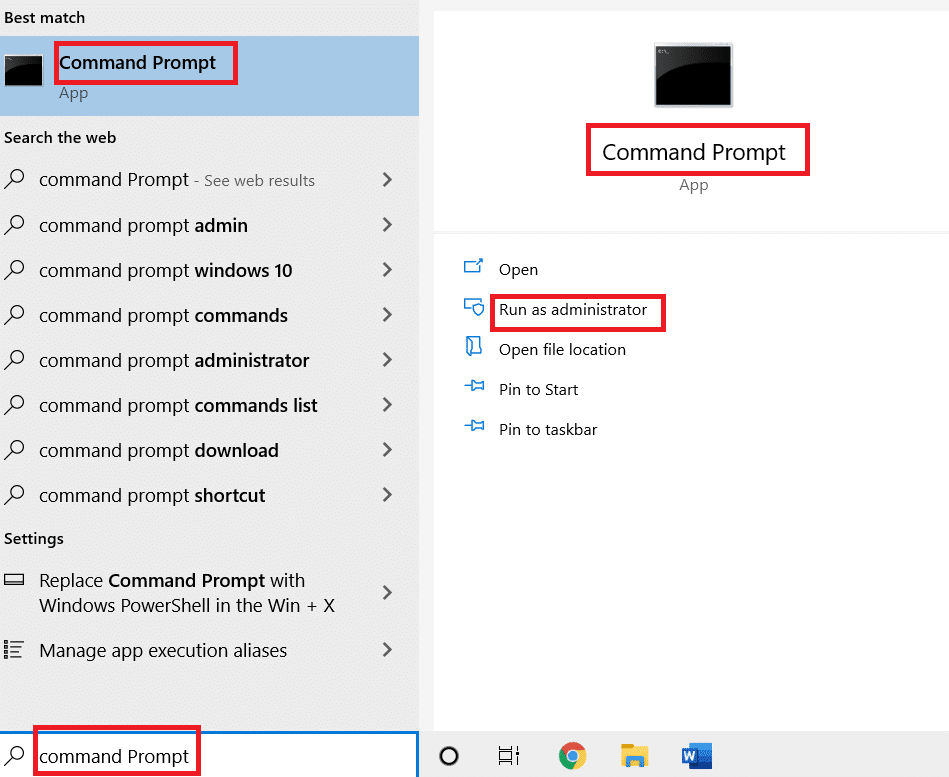
2. Унесите следећу команду да бисте ушли у режим тестирања и притисните тастер Ентер.
bcdedit -set TESTSIGNING ON
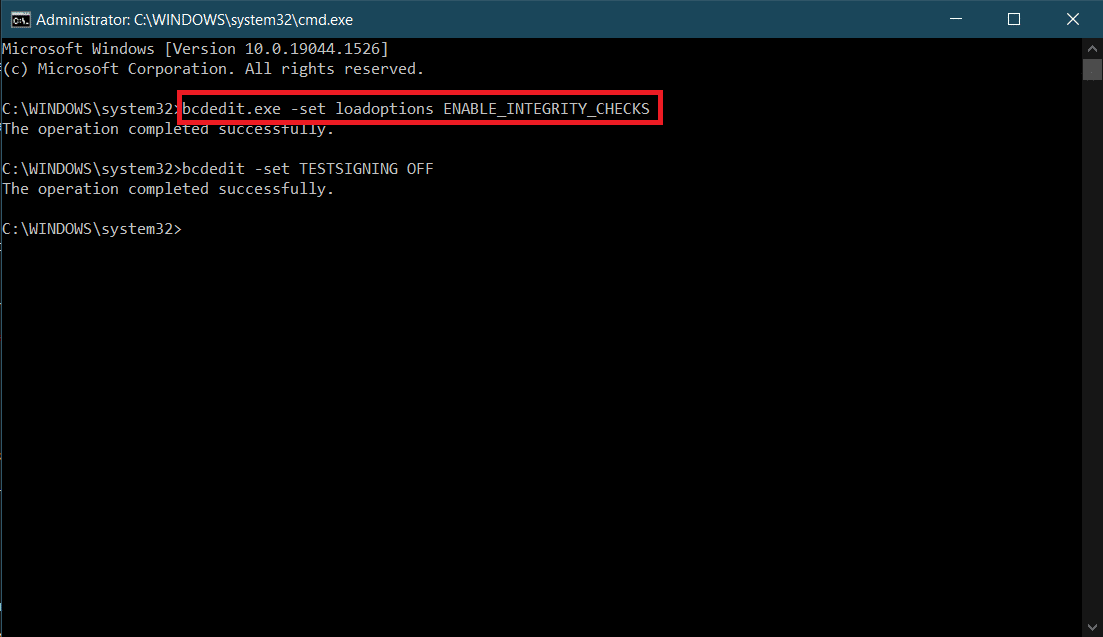
3. Сада откуцајте дату команду да бисте изашли из тестног режима и притисните тастер Ентер.
bcdedit -set TESTSIGNING OFF
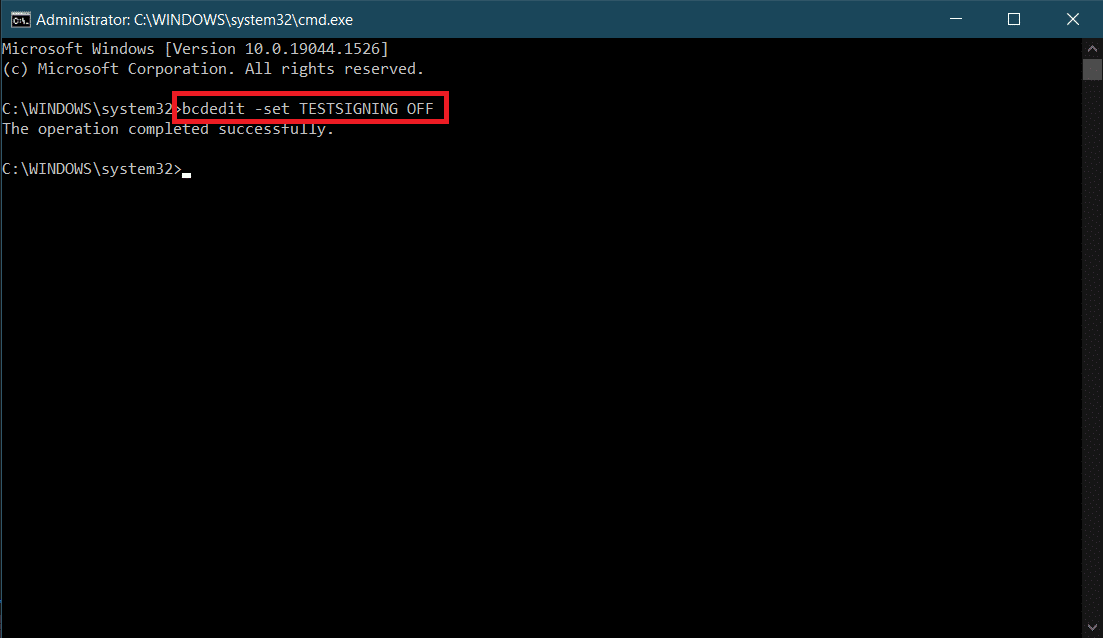
Добићете поруку потврде која гласи: Операција је успешно завршена при извршавању било које од две команде.
4. Наставите и затворите прозор командне линије и поново покрените рачунар. У зависности од извршене команде, ваш систем ће или ући у тест режим или изаћи из њега након што се поново покрене.
5. Ако сте добили поруку о грешци док покушавате да онемогућите режим тестирања, прво извршите дату команду. Ово ће дати Виндовс-у додатну дозволу која му је потребна да онемогући режим тестирања.
bcdedit.exe -set loadoptions ENABLE_INTEGRITY_CHECKS
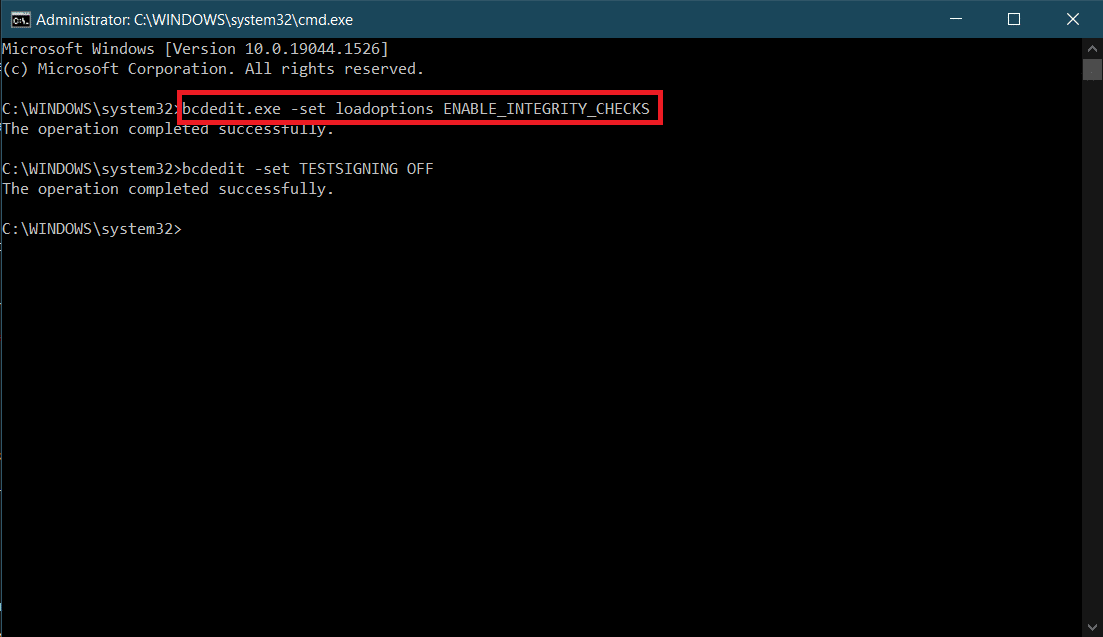
6. На крају, извршите команду бцдедит -сет ТЕСТСИГНИНГ ОФФ да бисте изашли из режима тестирања.
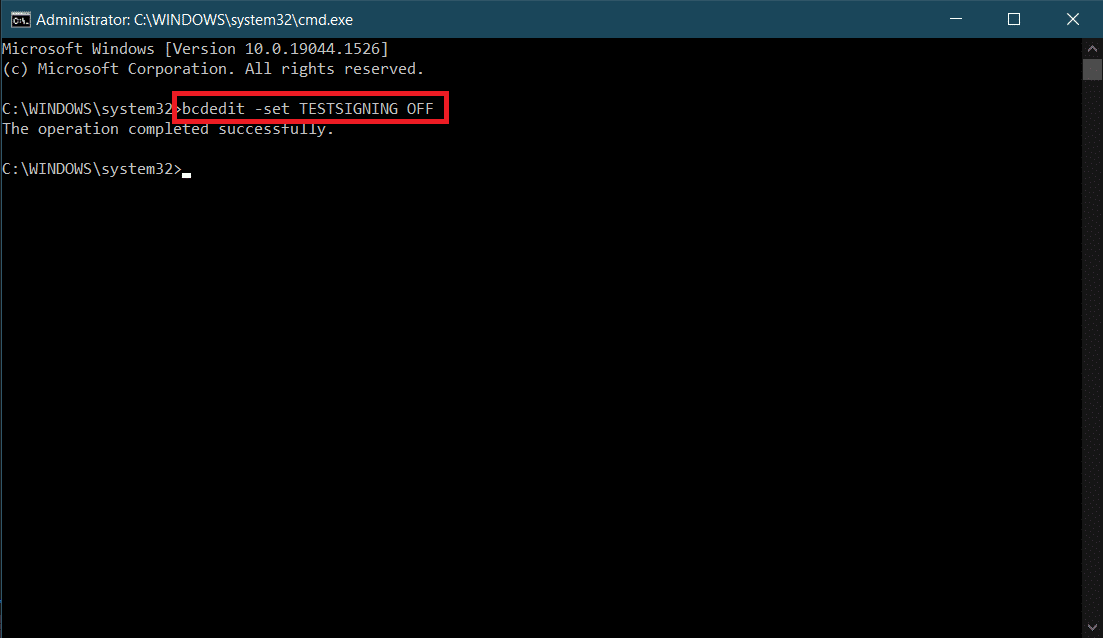
Неки корисници могу добити поруку о грешци која гласи „Протецтед би Сецуре Боот полици“; ово једноставно значи да је безбедно покретање омогућено и да бисте изашли из режима тестирања, прво ћете морати да онемогућите безбедно покретање из менија БИОС-а.
Ако само желите да уклоните водени жиг режима тестирања са екрана, преузмите Универзални дисаблер водени жиг. Пратите упутства на екрану да бисте инсталирали алатку и уклонили водени жиг.
***
Дакле, то је био наш водич о томе како да уђете и изађете из тестног режима у оперативном систему Виндовс 10. Слободно нас контактирајте преко одељка за коментаре испод ако се суочите са било каквим проблемима са режимом тестирања.

